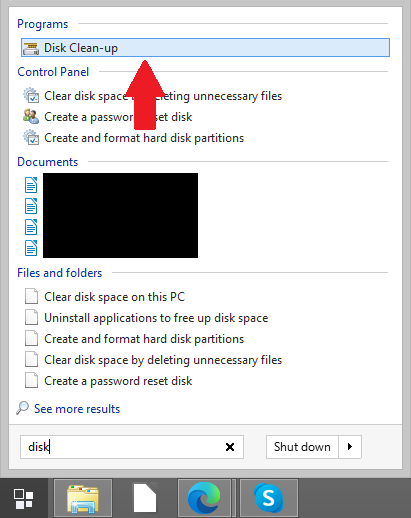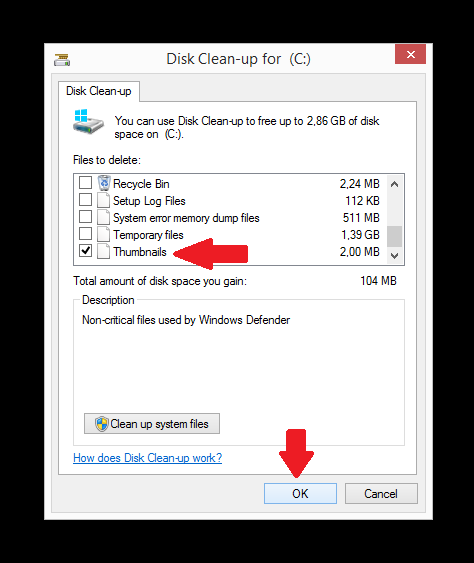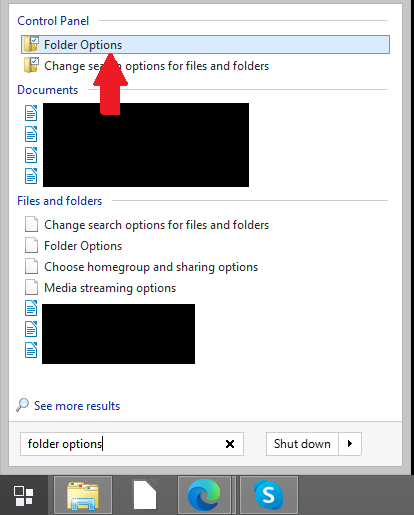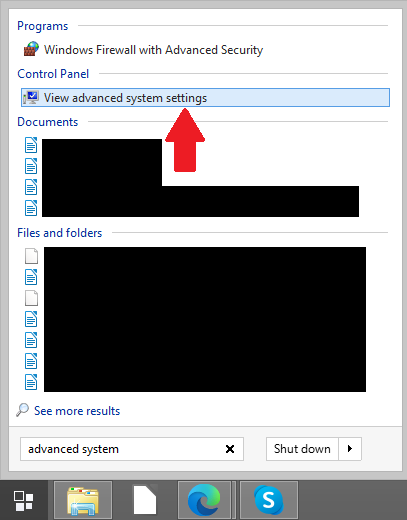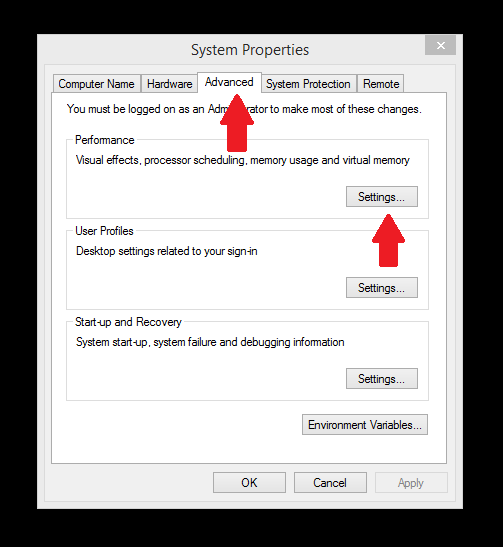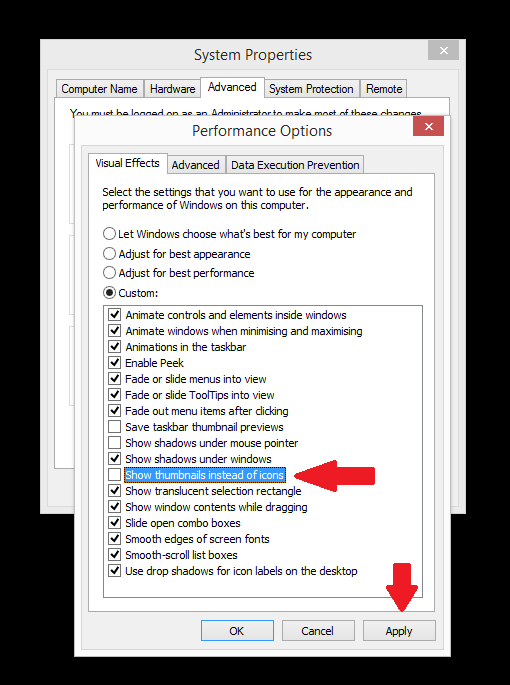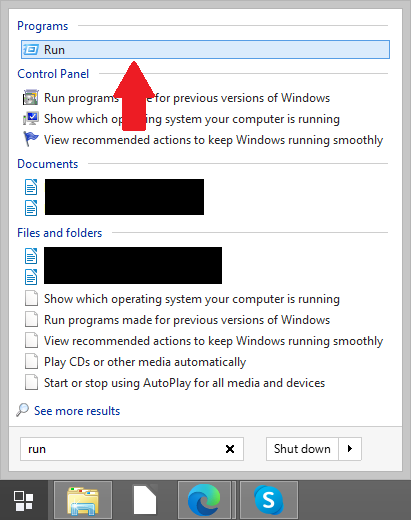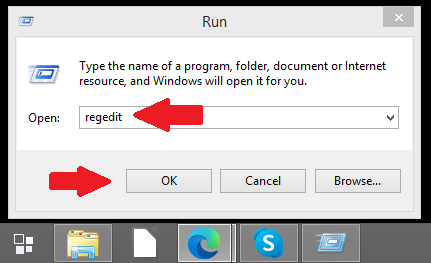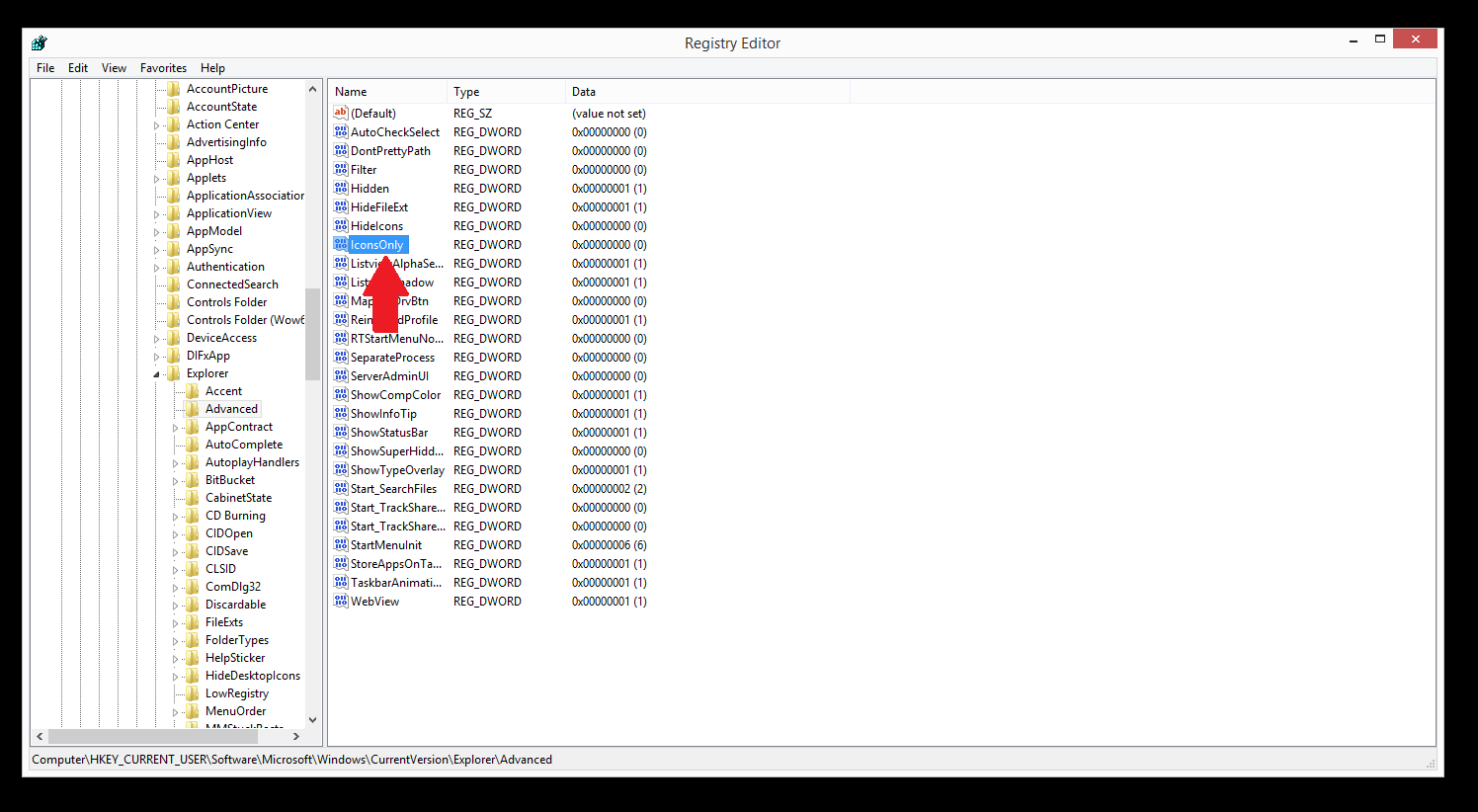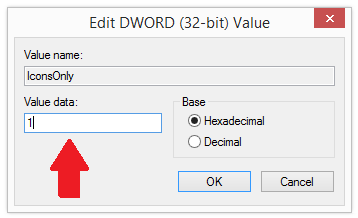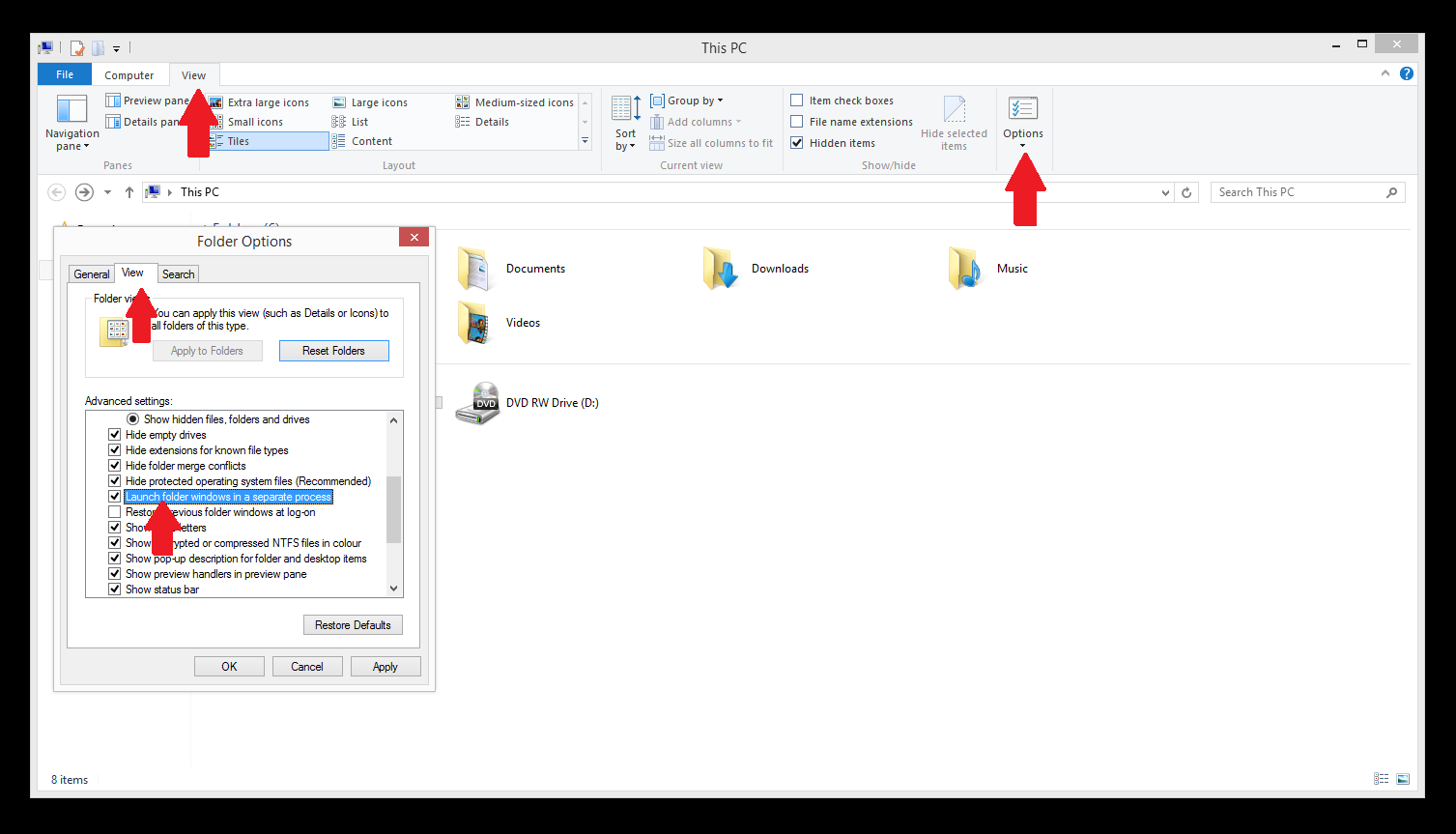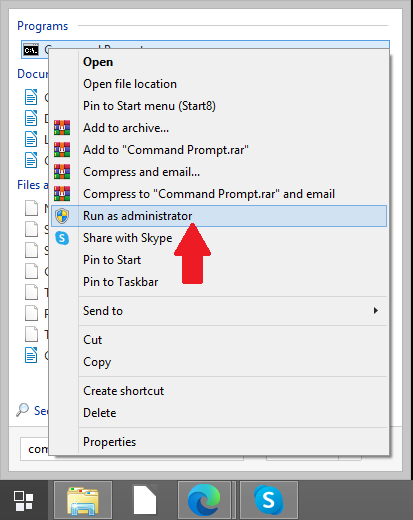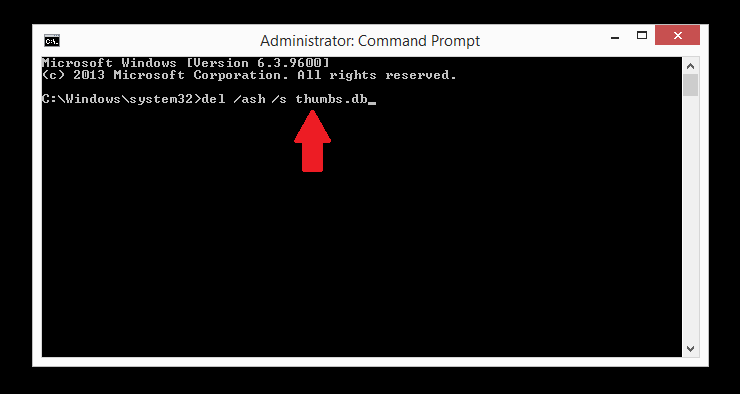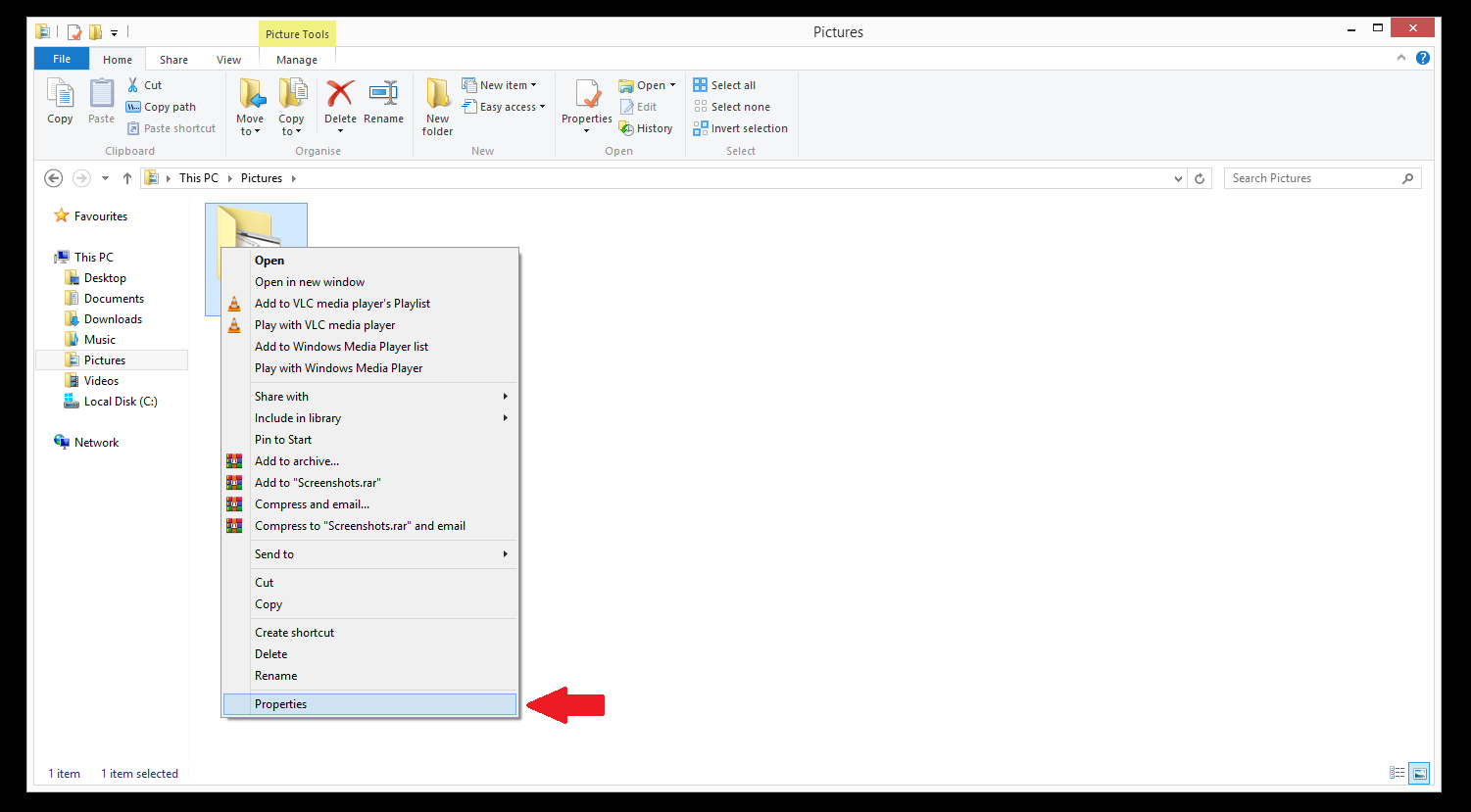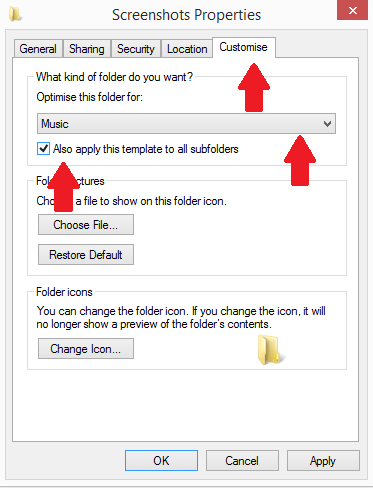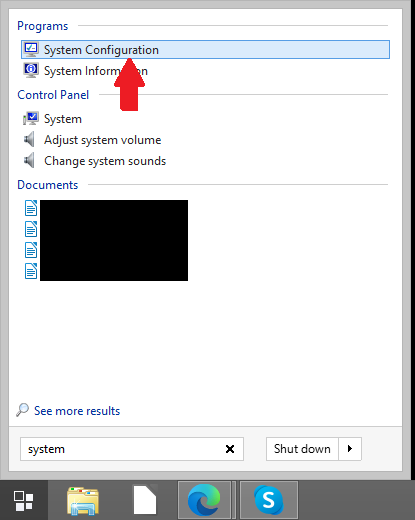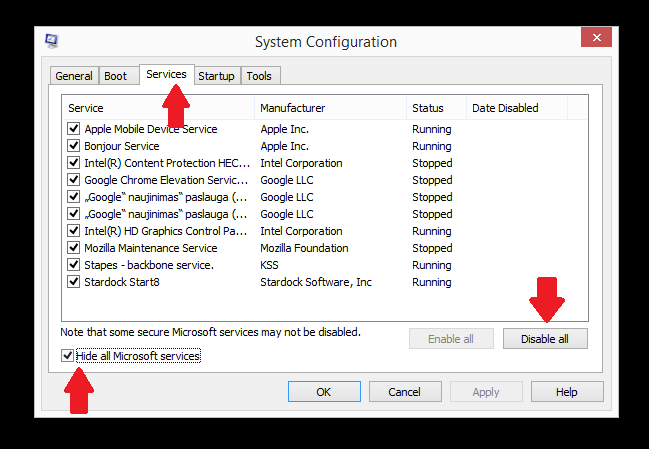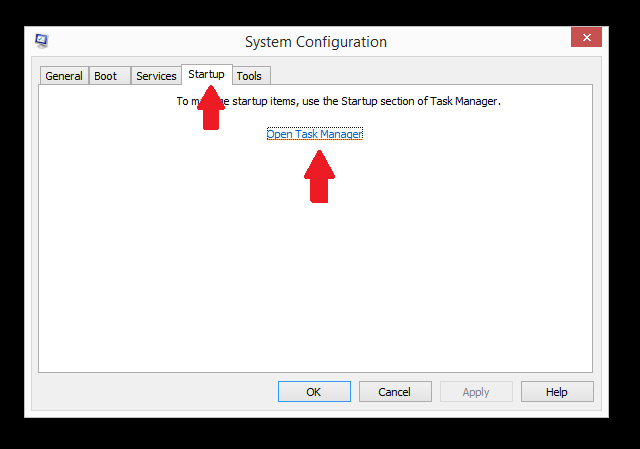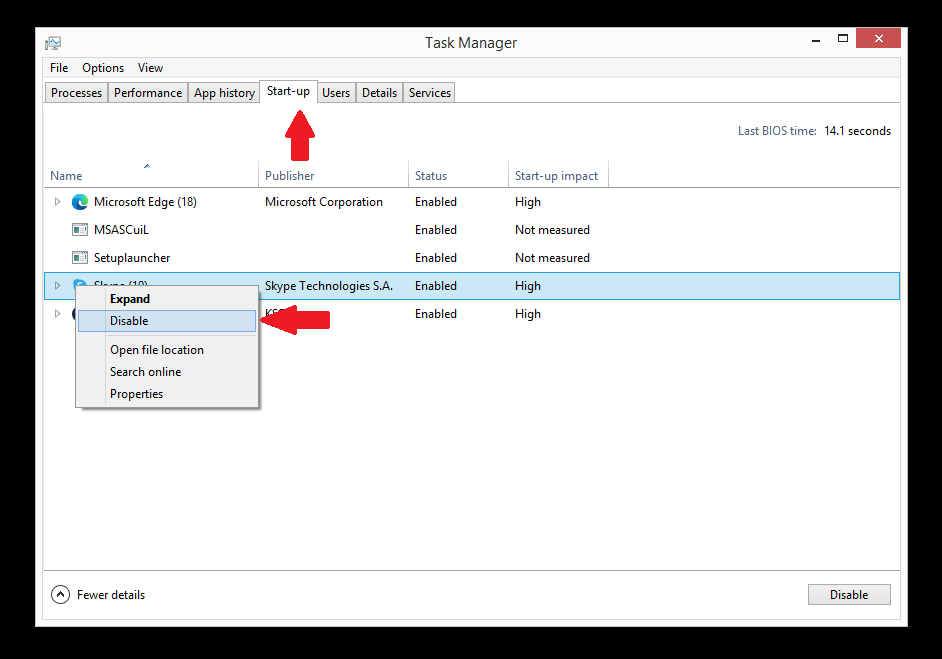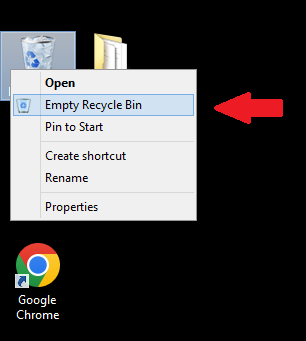Beim Bearbeiten, Löschen oder Verschieben von Dateien tritt möglicherweise der Fehler “” The action cannot be completed because the file is open in another program auf. Der Fehler wird angezeigt, wenn Sie versuchen, eine Datei / einen Ordner zu verschieben oder zu löschen, und bedeutet, dass Windows oder ein anderes Programm die betreffenden Dateien verwendet. Es ist ein sehr ärgerlicher Fehler, der durch eine Vielzahl von Gründen verursacht werden kann. Diese Art von Fehler gibt sehr wenig Informationen darüber, was das Problem tatsächlich ist, was es für Benutzer schwierig macht, die Ursache zu identifizieren und zu beheben.
Der Fix ist unterschiedlich, je nachdem, was genau das Problem verursacht. In diesem Bericht werden die gängigsten Lösungen erläutert und detaillierte Anweisungen zum Beheben des Fehlers “” The action cannot be completed because the file is open in another program gegeben.
Starten Sie den Datei-Explorer neu
Der Neustart des Datei-Explorers ist eine der einfachsten und schnellsten Lösungen für das Problem ” The action cannot be completed because the file is open in another program “. Um den Datei-Explorer neu zu starten, müssen Sie den Task-Manager verwenden.
1. Um den Task-Manager zu öffnen, klicken Sie auf Strg + Alt + Entf und dann auf Task-Manager.
2. Suchen Sie im Task-Manager den Windows Explorer in der Liste der Prozesse, klicken Sie mit der rechten Maustaste darauf und klicken Sie auf “Neu starten”. 
Beenden bestimmter Prozesse
Wenn der Fehler, den Sie erhalten, eine bestimmte Anwendung erwähnt, versuchen Sie, den Prozess im Task-Manager zu beenden.
1. Öffnen Sie den Task-Manager (Strg + Alt + Entf, klicken Sie auf Task-Manager).
2. Suchen Sie die betreffende Anwendung und klicken Sie mit der rechten Maustaste darauf.
3. Klicken Sie auf “Aufgabe beenden”.
Dies würde die Anwendung, die das Problem verursacht, vollständig schließen und somit den Fehler beheben.
COM-Ersatzprozess beenden
Wenn die obige Lösung den Fehler “” The action cannot be completed because the file is open in another program nicht behoben hat, versuchen Sie, den COM-Surrogatprozess zu beenden.
1. Öffnen Sie den Task-Manager (Strg + Alt + Entf, klicken Sie auf Task-Manager).
2. Suchen Sie den Prozess “COM Surrogate” auf der Registerkarte Prozesse.
3. Klicken Sie mit der rechten Maustaste auf den Prozess und klicken Sie auf “Aufgabe beenden”.
Entfernen von Miniaturansichten mithilfe der Datenträgerbereinigung
Miniaturansichten können die Ursache für den Fehler “” The action cannot be completed because the file is open in another program sein. Miniaturansichten aller Ihrer Bilder, Videos und Dokumente werden von Windows gespeichert, sodass sie beim Öffnen eines Ordners schnell geladen werden können. Sie können die Miniaturansichten mithilfe der Datenträgerbereinigung entfernen. Wenn dies für Sie funktioniert, können Sie dies wiederholt tun, wenn der Fehler “” The action cannot be completed because the file is open in another program auftritt.
So führen Sie die Datenträgerbereinigung aus:
1. Suchen Sie nach “Datenträgerbereinigung” und klicken Sie darauf.
2. Suchen Sie “Miniaturansichten” unter “Zu löschende Dateien” und aktivieren Sie das Kontrollkästchen.
3. Klicken Sie auf “OK”.
Deaktivieren von Miniaturansichten mithilfe der Datei-Explorer-Optionen
1. Suchen Sie nach “Ordneroptionen” und klicken Sie auf Ordneroptionen.
2. Öffnen Sie in den Ordneroptionen die Registerkarte Ansicht, suchen Sie nach “Symbole immer anzeigen, niemals Miniaturansichten” und aktivieren Sie das Kontrollkästchen.
3. Klicken Sie auf “Übernehmen”.
Deaktivieren von Miniaturansichten mithilfe von Leistungsoptionen
Es ist auch möglich, Miniaturansichten über die Leistungsoptionen zu deaktivieren.
1. Suchen Sie nach “Erweiterte Systemeinstellungen” und klicken Sie auf “Erweiterte Systemeinstellungen anzeigen”.
2. Klicken Sie auf der Registerkarte Erweitert unter “Leistung” auf “Einstellungen”.
3. Suchen Sie in den Leistungsoptionen nach “Miniaturansichten anstelle von Symbolen anzeigen” und deaktivieren Sie das entsprechende Kontrollkästchen.
4. Klicken Sie auf “Übernehmen” und dann auf “OK”.
Deaktivieren von Miniaturansichten mit dem Registrierungs-Editor
Sie können Miniaturansichten im Registrierungs-Editor vollständig deaktivieren. Denken Sie daran, dass Sie bei der Verwendung des Registrierungs-Editors sehr vorsichtig sein müssen, da das Entfernen bestimmter Dateien zu irreversiblen Schäden führen kann.
1. Suchen Sie nach “Ausführen” und klicken Sie auf das Ergebnis.
2. Geben Sie unter “Ausführen” “regedit” ein und klicken Sie auf OK.
3. Folgen Sie im Registrierungs-Editor dem Pfad: “HKEY_CURRENT_USER/Software/Microsoft/Windows/CurrentVersion/Explorer/Advanced”.
4. Suchen Sie “IconsOnly” und doppelklicken Sie darauf.
5. Geben Sie im Fenster DWORD-Wert bearbeiten unter Wertdaten “1” ein, um Miniaturansichten zu deaktivieren.
6. Klicken Sie auf “OK”.
Vorschaufenster deaktivieren
Wenn Sie den Vorschaubereich aktiviert haben, kann dies einer der Gründe für diesen Fehler sein. Wenn die oben genannten Lösungen nicht funktioniert haben, versuchen Sie Folgendes:
1. Öffnen Sie den Datei-Explorer, klicken Sie auf die Registerkarte Ansicht und klicken Sie dann auf “Vorschaufenster”, wenn es aktiviert ist. 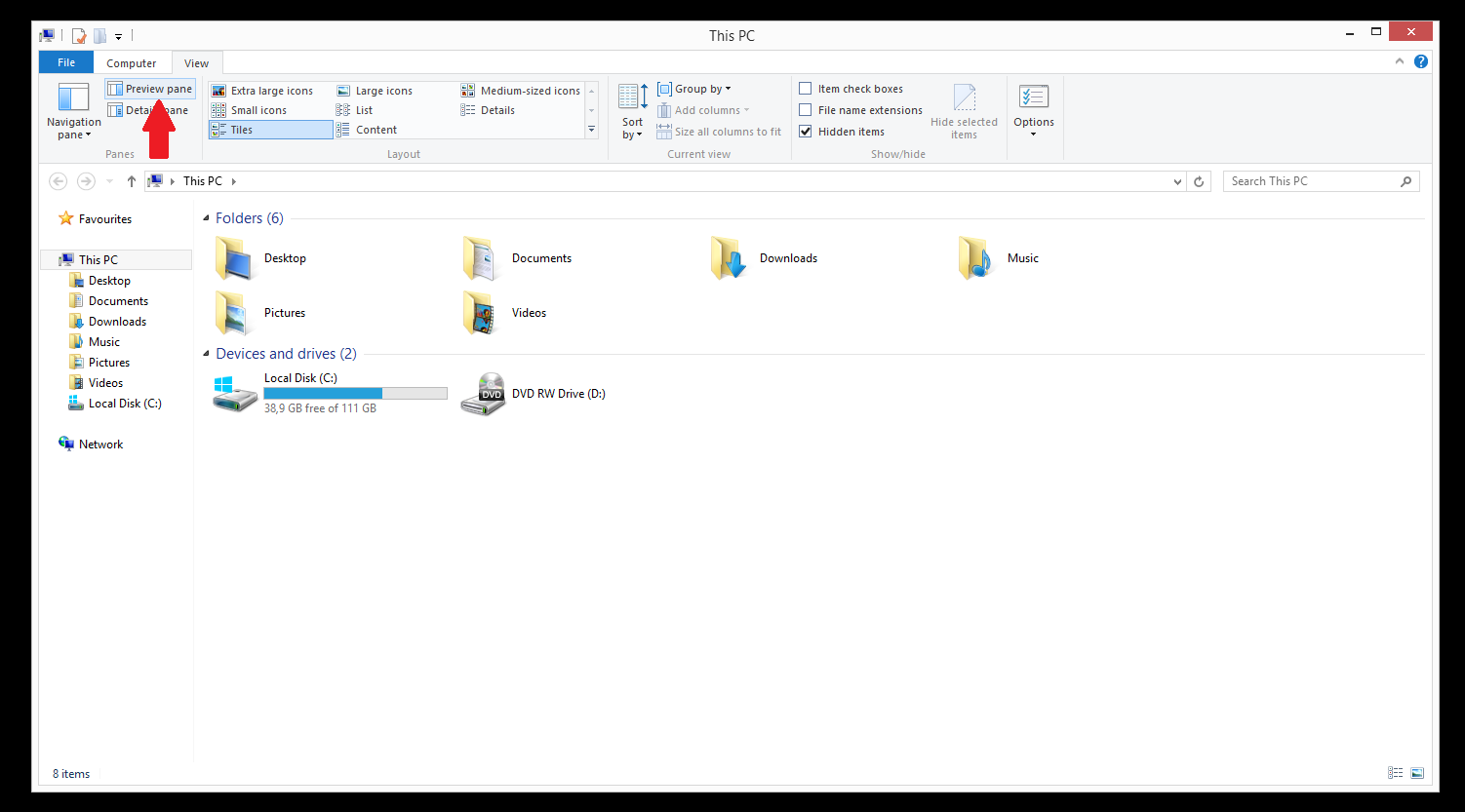
Starten Sie Folder Windows in einem separaten Prozess
Der Datei-Explorer öffnet Fenster in einem einzelnen Prozess, sofern nicht anders festgelegt. Wenn Sie den Fehler “” The action cannot be completed because the file is open in another program erhalten, kann das Problem möglicherweise behoben werden, wenn Sie den Datei-Explorer zum Öffnen separater Prozesse aktivieren.
1. Öffnen Sie den Datei-Explorer, klicken Sie auf die Registerkarte Ansicht und dann auf Optionen.
2. Klicken Sie im Fenster Ordneroptionen auf die Registerkarte Ansicht.
3. Suchen Sie nach “Ordnerfenster in einem separaten Prozess starten” und aktivieren Sie das entsprechende Kontrollkästchen.
4. Klicken Sie auf “Übernehmen” und dann auf “OK”.
Thumbs entfernen.db Dateieingabeaufforderung
In der Miniaturansichtsdatenbank (thumbs.db) werden Miniaturansichten für die Miniaturansicht gespeichert. Wenn Sie den Fehler “” erhalten, kann das Problem möglicherweise durch Entfernen der Datei ” The action cannot be completed because the file is open in another program thumbs.db mithilfe der Eingabeaufforderung behoben werden.
1. Suchen Sie nach “Eingabeaufforderung”, klicken Sie mit der rechten Maustaste auf das Ergebnis und klicken Sie auf “Als Administrator ausführen”.
2. Geben Sie im Eingabeaufforderungsfenster “del /ash /s thumbs.db” ein und drücken Sie die Eingabetaste.
Dadurch werden alle Thumbs.db von Ihrem Laufwerk gelöscht.
Ordner optimieren
Wenn Sie den Fehler “” The action cannot be completed because the file is open in another program erhalten, wenn Sie beispielsweise versuchen, einen Ordner mit Videos zu löschen, kann das Problem möglicherweise durch Optimieren von Ordnern behoben werden. Ordner können optimiert werden, indem sie als Bilder, Videos, Musik, Dokumente usw. klassifiziert werden.
1. Öffnen Sie den Ordner, in dem sich die problematische(n) Datei(en) befindet, und klicken Sie mit der rechten Maustaste auf den leeren Bereich.
2. Klicken Sie auf “Eigenschaften”.
3. Öffnen Sie unter Eigenschaften die Registerkarte Anpassen.
4. Wählen Sie unter “Diesen Ordner optimieren für” die entsprechende Option aus dem Dropdown-Menü aus.
5. Aktivieren Sie das Kontrollkästchen “Wenden Sie diese Vorlage auch auf alle Unterordner an”.
6. Klicken Sie auf “Übernehmen” und dann auf “OK”.
Führen Sie einen sauberen Neustart durch
Falls der “” The action cannot be completed because the file is open in another program -Fehler durch einen Softwarekonflikt verursacht wird, versuchen Sie, Programme zu deaktivieren, die beim Start automatisch gestartet werden. Programme, die so eingestellt sind, dass sie automatisch gestartet werden, sind in der Regel Dienstprogramme, Antivirensoftware usw. Es ist möglich, dass eines Ihrer Programme mit einem anderen kollidiert, daher sollten Sie versuchen, alle automatischen Starts zu deaktivieren, um zu sehen, ob der Fehler dadurch behoben wird.
1. Suchen Sie nach “Systemkonfiguration” und klicken Sie auf das Ergebnis.
2. Öffnen Sie in der Systemkonfiguration die Registerkarte Dienste und aktivieren Sie das Kontrollkästchen “Alle Microsoft-Dienste ausblenden”.
3. Klicken Sie auf “Alle deaktivieren”.
4. Öffnen Sie die Registerkarte Start und klicken Sie auf “Task-Manager öffnen”.
5. Öffnen Sie im Task-Manager die Registerkarte Start.
6. Klicken Sie mit der rechten Maustaste auf jedes Programm und klicken Sie auf “Deaktivieren”.
7. Nachdem Sie alle Programme deaktiviert haben, schließen Sie den Task-Manager und klicken Sie auf der Registerkarte Systemkonfigurationsstart auf “OK”.
8. Starten Sie Ihren Computer neu.
Leeren Sie Ihren Papierkorb
Die einfachste Lösung, die Sie versuchen können, wenn der Fehler “” The action cannot be completed because the file is open in another program auftritt, besteht darin, den Papierkorb zu leeren.
1. Klicken Sie mit der rechten Maustaste auf das Papierkorbsymbol und klicken Sie auf “Papierkorb leeren”.